我知道我的大部分粉丝可能都是学生党,准确的来说,可能是大学学生。那么,上大学怎么会离不开办公软件的使用呢,今天我就告诉大家Office的免费安装方法,安装到就赚到!
第一步:下载Office Tool
我们需要借助一个软件才能无缝和真正免费的安装激活Office,这个软件的功能很强大,那么大家就跟着我的步骤一步一步来安装吧!
- 把Office Tool下载下来:下载 | Office Tool Plus 官方网站 (landian.vip)(官方)https://pan.quark.cn/s/b7e8978452f5(夸克分流)记得下载64位的应用程序
- 解压之后打开软件,按照下图的步骤选择适合你系统的Office版本,注意:选项按照我选的即可,记得把创建桌面快捷方式打开,这样安装之后才可以看到桌面快捷方式。具体可看下图:
-
![图片[1]-免费游戏仓库 | 软件 Office 全家桶免费正版激活 保姆级安装教程-软件资源板块论坛-其它-飞星资源论坛](https://flystar.site/wp-content/themes/zibll/img/thumbnail-lg.svg)
接着点击添加产品,找到“Office LTSC专业增强版2021(SPLA)批量许可证”版本确定。具体可看下图:
-
![图片[2]-免费游戏仓库 | 软件 Office 全家桶免费正版激活 保姆级安装教程-软件资源板块论坛-其它-飞星资源论坛](https://flystar.site/wp-content/themes/zibll/img/thumbnail-lg.svg)
接着按需求选好指定的Office软件,这里我就选择Excel、Word、PowerPoint。如果你们有其它软件的需求,也可以安装其他的Office系软件。具体可看下图:
-
![图片[3]-免费游戏仓库 | 软件 Office 全家桶免费正版激活 保姆级安装教程-软件资源板块论坛-其它-飞星资源论坛](https://flystar.site/wp-content/themes/zibll/img/thumbnail-lg.svg)
接着回到最上方,点击“开始部署”,等待一段时间,安装完之后接下来就是准备激活它!具体可看下图:
![图片[4]-免费游戏仓库 | 软件 Office 全家桶免费正版激活 保姆级安装教程-软件资源板块论坛-其它-飞星资源论坛](https://flystar.site/wp-content/themes/zibll/img/thumbnail-lg.svg)
第二步:激活Office
刚刚已经安装好了Office,我们现在着手把它激活,按照我的步骤来,保证你不会出错。
- 安装许可证,选择左侧的激活,点击右侧许可证管理的倒三角,在安装许可证一栏找到安装点击。具体可看下图:
-
![图片[5]-免费游戏仓库 | 软件 Office 全家桶免费正版激活 保姆级安装教程-软件资源板块论坛-其它-飞星资源论坛](https://flystar.site/wp-content/themes/zibll/img/thumbnail-lg.svg)
接着选择与之前选择的“Office LTSC专业增强版2021(SPLA)批量许可证”相同的许可证安装即可。具体可看下图:
-
![图片[6]-免费游戏仓库 | 软件 Office 全家桶免费正版激活 保姆级安装教程-软件资源板块论坛-其它-飞星资源论坛](https://flystar.site/wp-content/themes/zibll/img/thumbnail-lg.svg)
安装完许可证之后,则需要开始正式激活。按照下图点击,点击序号为1的右侧倒三角,在序号为2的输入框中输入:kms.03k.org,接着点击序号为3的设置主机,将主机设置完毕后,点击序号为4上方的激活,等待激活成功即可。具体可看下图:
-
![图片[7]-免费游戏仓库 | 软件 Office 全家桶免费正版激活 保姆级安装教程-软件资源板块论坛-其它-飞星资源论坛](https://flystar.site/wp-content/themes/zibll/img/thumbnail-lg.svg)
当跳出此弹窗时,Office的激活已经成功,这个时候,我们可以随便打开一个刚刚安装好的软件验证一下。
-
![图片[8]-免费游戏仓库 | 软件 Office 全家桶免费正版激活 保姆级安装教程-软件资源板块论坛-其它-飞星资源论坛](https://flystar.site/wp-content/themes/zibll/img/thumbnail-lg.svg)
如图:产品已激活
![图片[9]-免费游戏仓库 | 软件 Office 全家桶免费正版激活 保姆级安装教程-软件资源板块论坛-其它-飞星资源论坛](https://flystar.site/wp-content/themes/zibll/img/thumbnail-lg.svg)
结语
最后大家就可以愉快的使用Office了!非常感谢大家的支持,这是我第一次做关于软件的教程,难免会有些疏漏,如果有问题请提出,我会尽自己最大的努力给你们帮忙,好了,今天的教程就到这里 BY:飞星

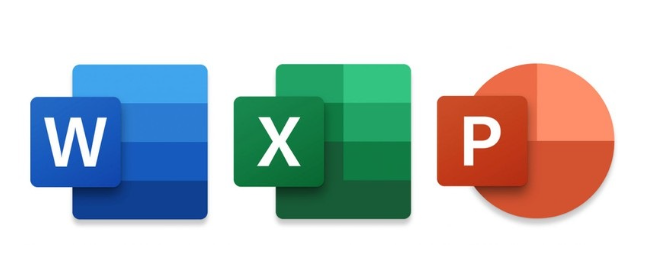


![图片[1]-免费游戏仓库 | 软件 Office 全家桶免费正版激活 保姆级安装教程-软件资源板块论坛-其它-飞星资源论坛](https://flystar.site/wp-content/uploads/2023/10/image-130-1024x593.png)
![图片[2]-免费游戏仓库 | 软件 Office 全家桶免费正版激活 保姆级安装教程-软件资源板块论坛-其它-飞星资源论坛](https://flystar.site/wp-content/uploads/2023/10/image-131-1024x593.png)
![图片[3]-免费游戏仓库 | 软件 Office 全家桶免费正版激活 保姆级安装教程-软件资源板块论坛-其它-飞星资源论坛](https://flystar.site/wp-content/uploads/2023/10/image-132-1024x593.png)
![图片[4]-免费游戏仓库 | 软件 Office 全家桶免费正版激活 保姆级安装教程-软件资源板块论坛-其它-飞星资源论坛](https://flystar.site/wp-content/uploads/2023/10/image-133-1024x593.png)
![图片[5]-免费游戏仓库 | 软件 Office 全家桶免费正版激活 保姆级安装教程-软件资源板块论坛-其它-飞星资源论坛](https://flystar.site/wp-content/uploads/2023/10/image-134-1024x593.png)
![图片[6]-免费游戏仓库 | 软件 Office 全家桶免费正版激活 保姆级安装教程-软件资源板块论坛-其它-飞星资源论坛](https://flystar.site/wp-content/uploads/2023/10/image-135-1024x593.png)
![图片[7]-免费游戏仓库 | 软件 Office 全家桶免费正版激活 保姆级安装教程-软件资源板块论坛-其它-飞星资源论坛](https://flystar.site/wp-content/uploads/2023/10/image-137-1024x593.png)
![图片[8]-免费游戏仓库 | 软件 Office 全家桶免费正版激活 保姆级安装教程-软件资源板块论坛-其它-飞星资源论坛](https://flystar.site/wp-content/uploads/2023/10/image-138.png)
![图片[9]-免费游戏仓库 | 软件 Office 全家桶免费正版激活 保姆级安装教程-软件资源板块论坛-其它-飞星资源论坛](https://flystar.site/wp-content/uploads/2023/10/image-140-1024x515.png)


![极品采花郎 V1.3.6 官方中文步兵版[7.0G]-飞星资源论坛](https://flystar.site/wp-content/uploads/2024/08/448439bce820250122150224.webp)

![[3D互动/沙盒/全动态]双人会所/双人居所 Home Together v0.30.1 官方中文步兵版 -飞星-飞星资源论坛](https://flystar.site/wp-content/uploads/2024/10/8f99e5766420241129014229.png)
![[SLG/真人互动/动态]这个面试有点硬 官方中文正式版 跳过验证 -飞星-飞星资源论坛](https://flystar.site/wp-content/uploads/2024/04/af92cd177320241209225540.png)



没有回复内容